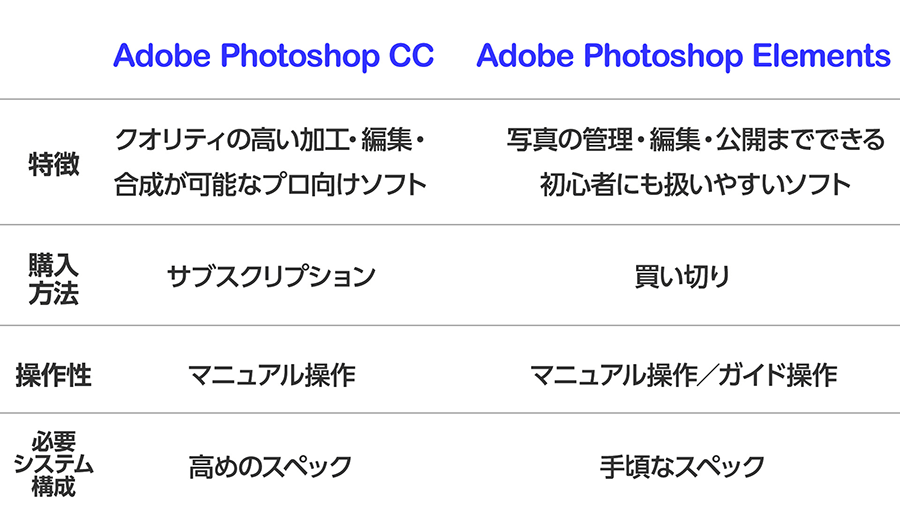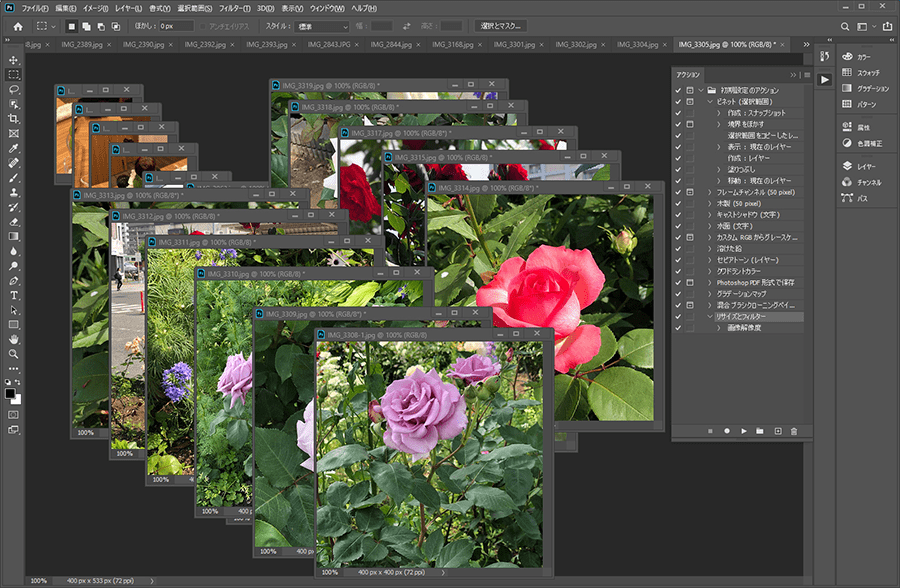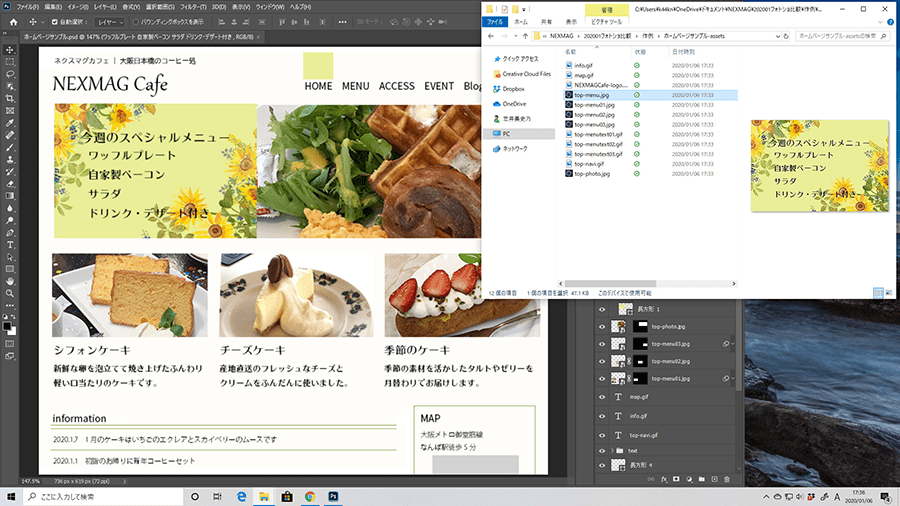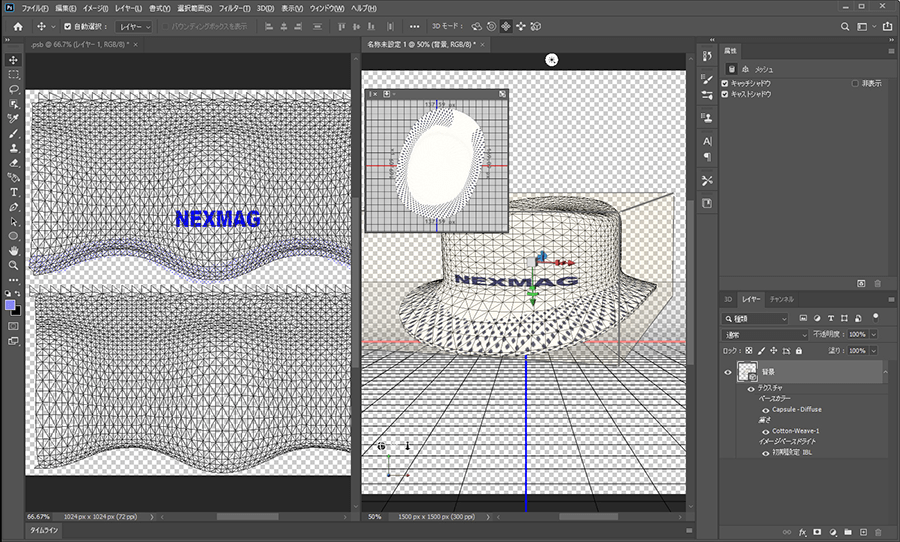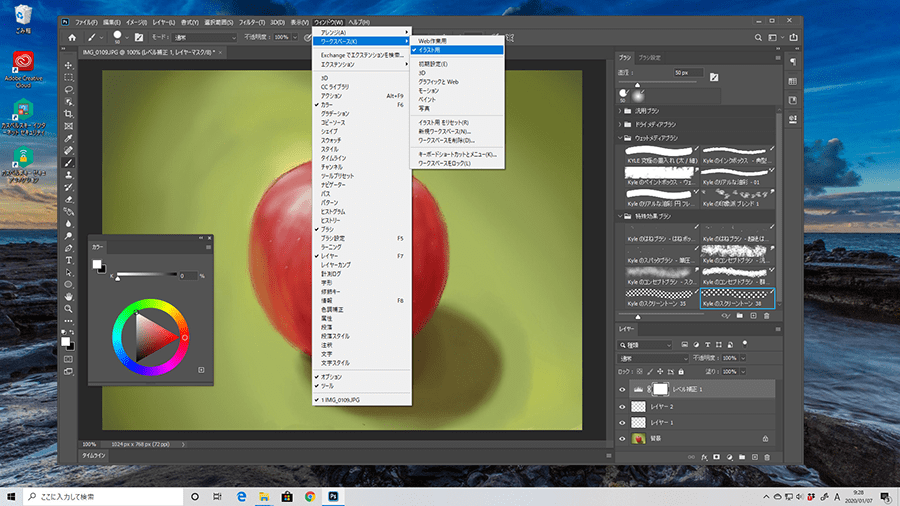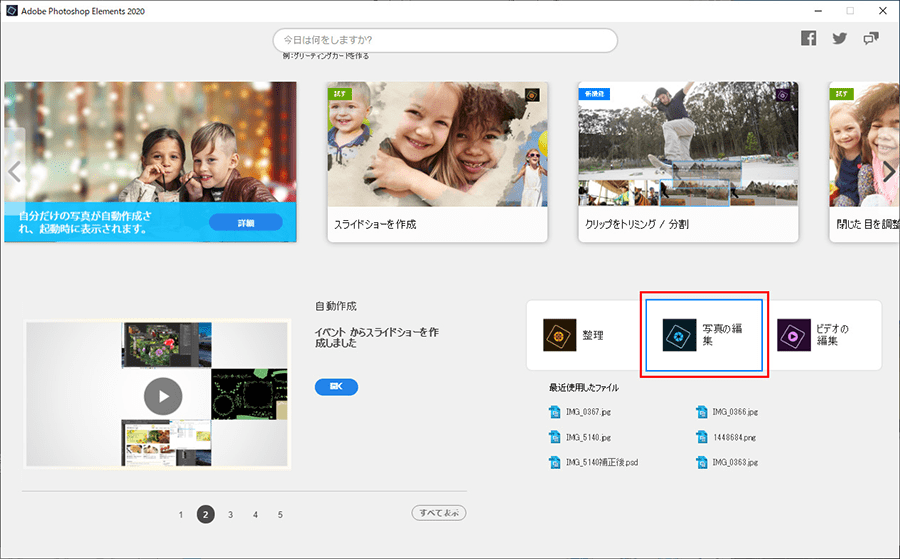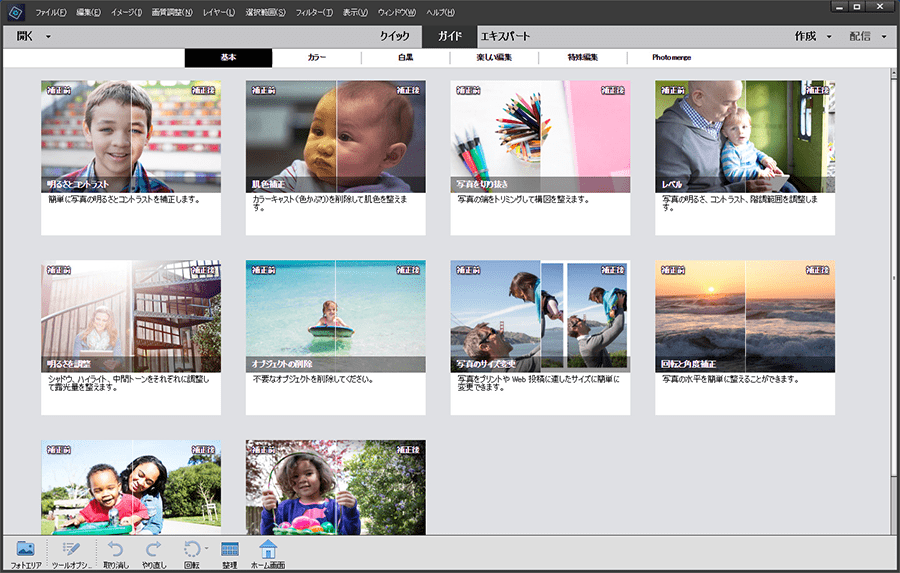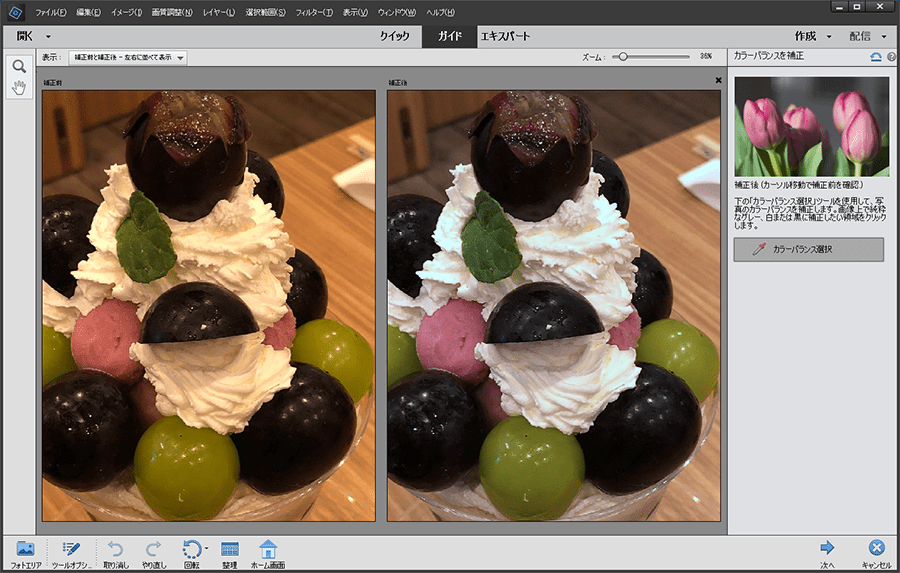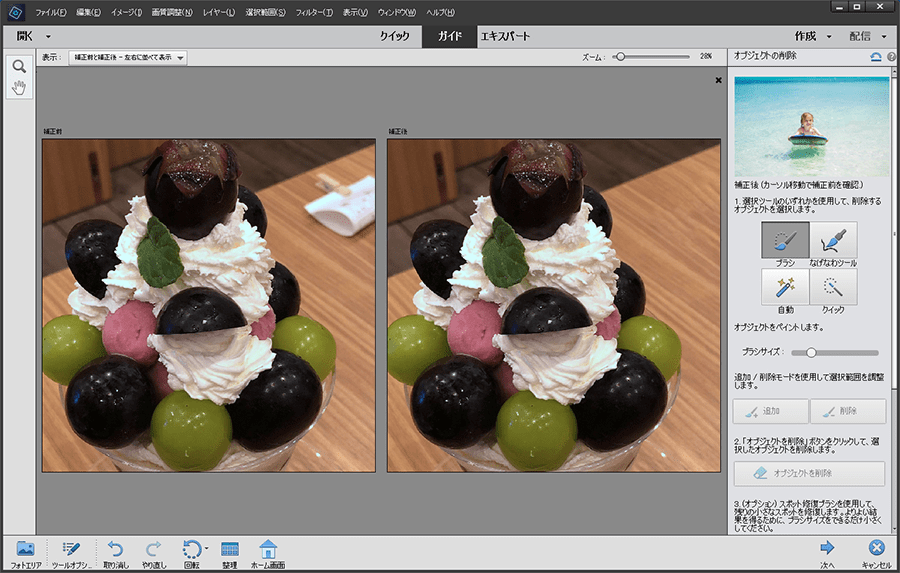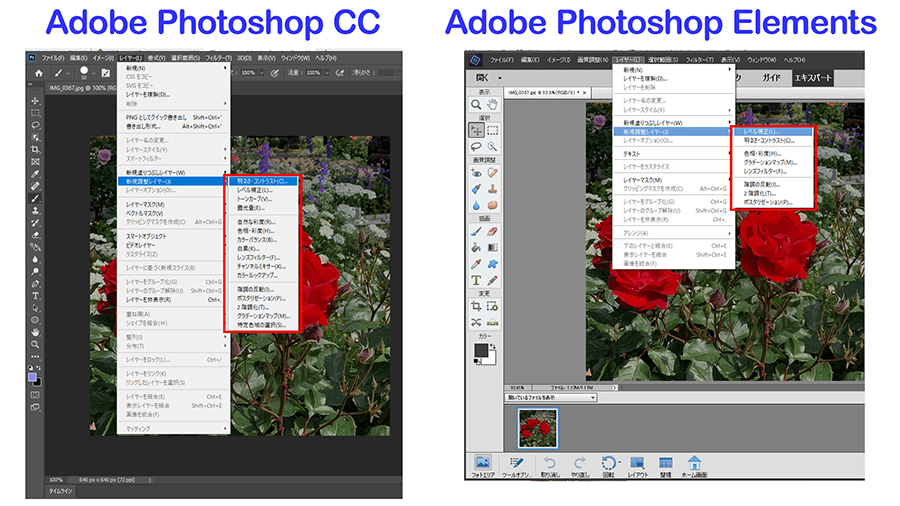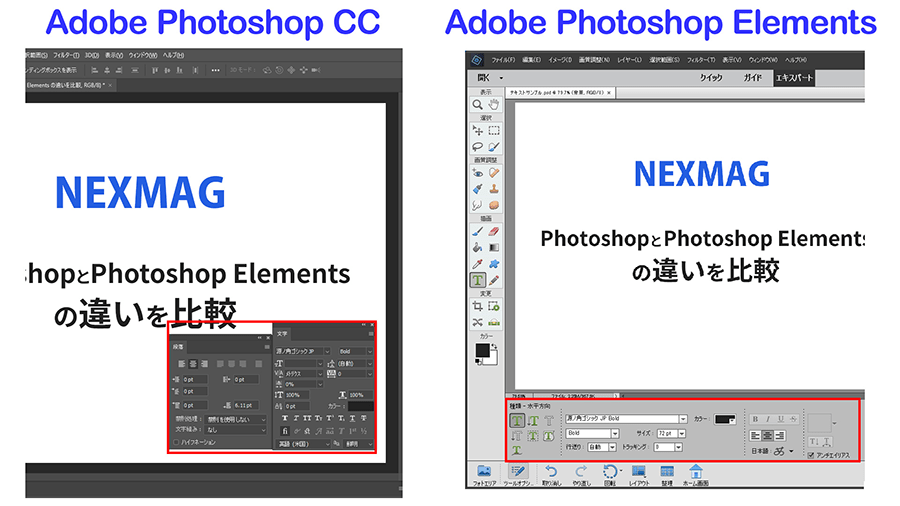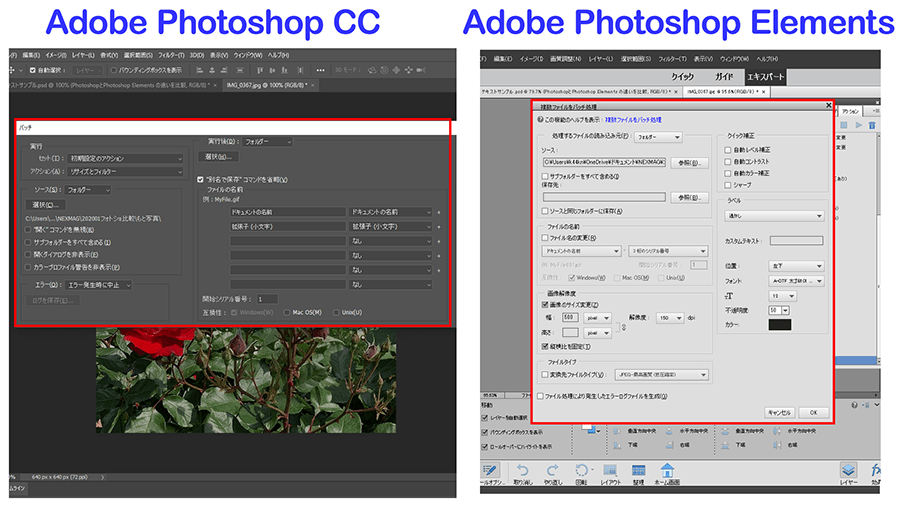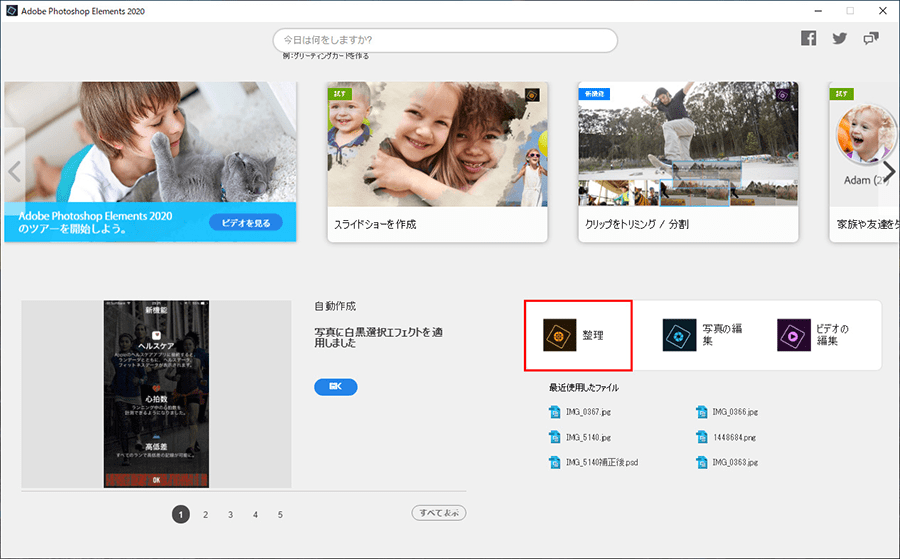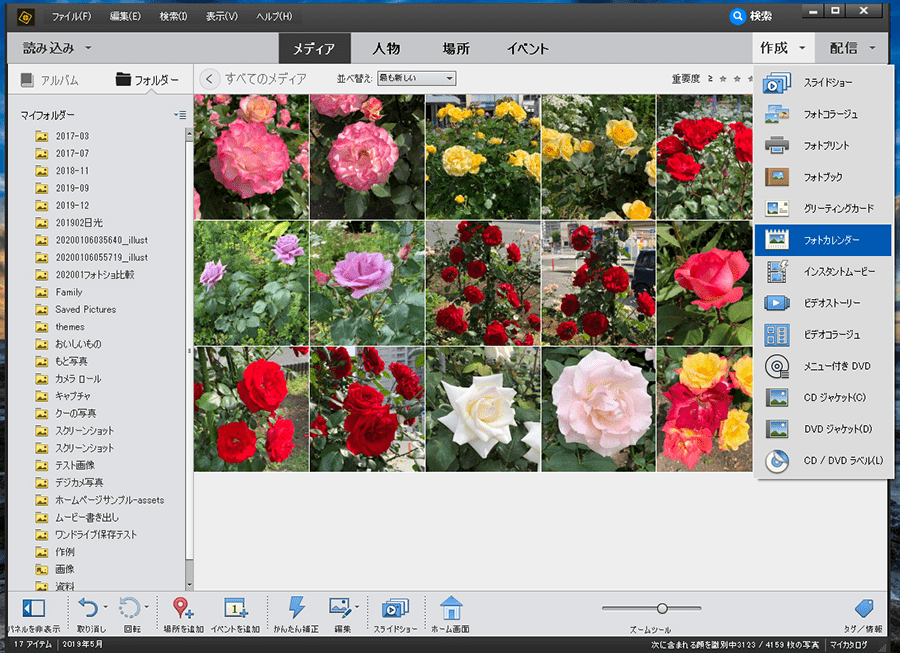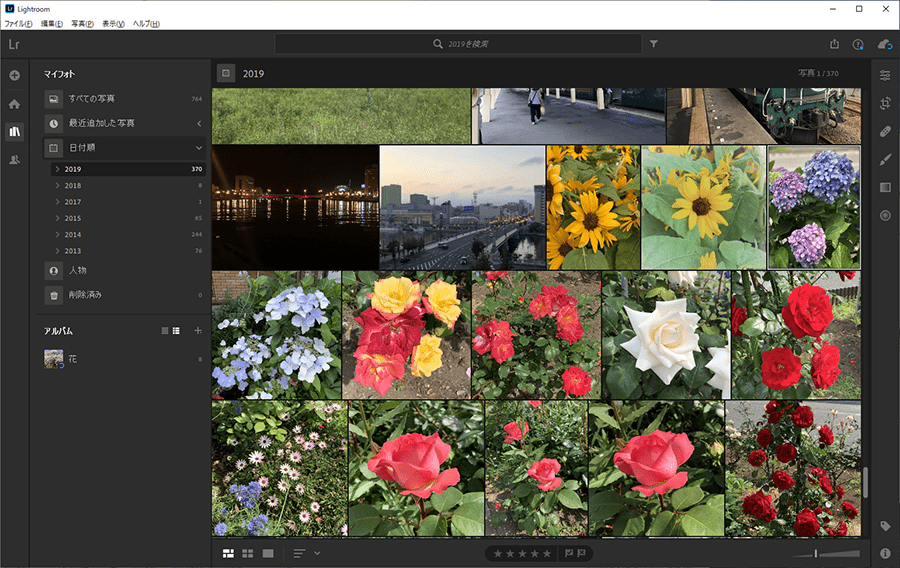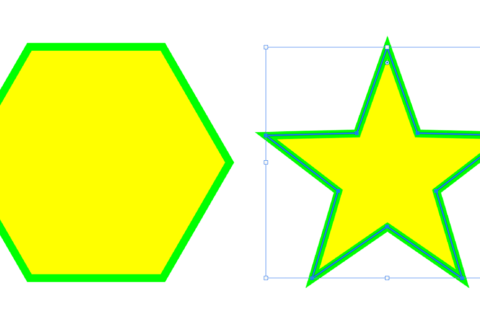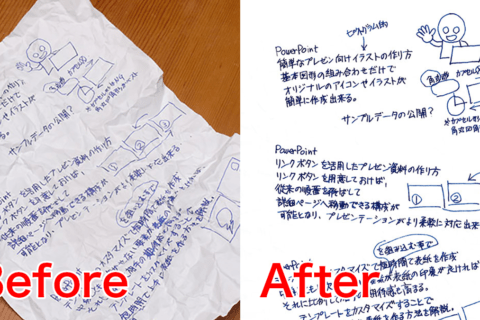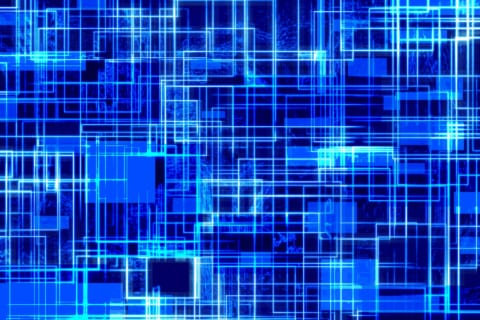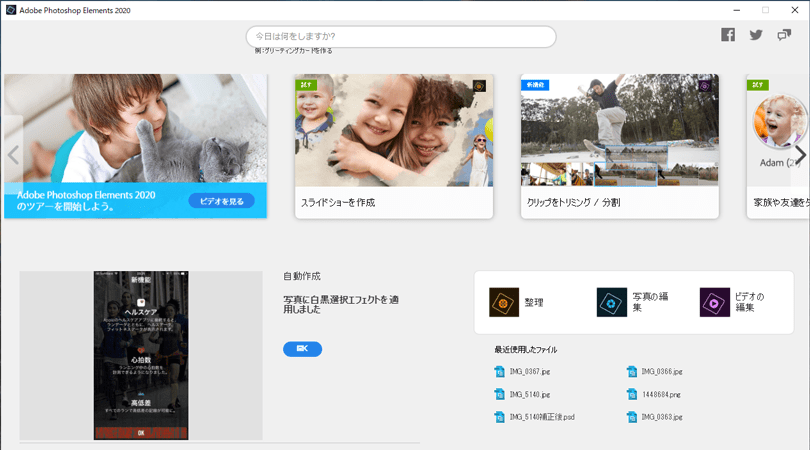
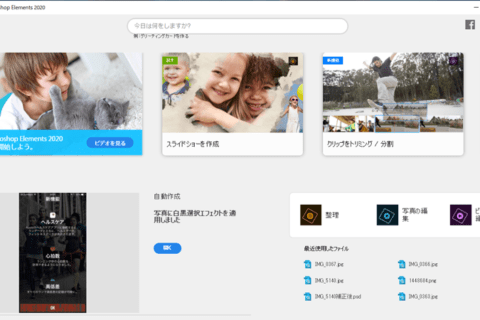
写真編集やイラスト制作など、グラフィックソフトとして世界中のプロに愛用されている「Adobe Photoshop CC」(以下、Photoshop CC)。高価すぎて一般人にはハードルの高いものでしたが、月額980円(税込1,078円)のサブスクリプションプランが登場してぐっと身近になりました。一方、一般向けとして開発された「Adobe Photoshop Elements」(2020版。以下、Photoshop Elements)は、CCの廉価版と思われる傾向がありますが実はかなり高機能です。
Photoshop CCとPhotoshop Elements、どんな違いがあるのか。どちらを選べばいいのか。これから使う人のために情報を整理していきたいと思います。まずはザッと全体を比較してみましょう。
Photoshop CCとPhotoshop Elementsの機能の違い、ざっくり言うと?
Photoshop CCとPhotoshop Elementsの大きな違いは、機能の数というより製品コンセプト(開発思想)と言えるでしょう。Photoshop CCは「プロ・業務で使うこと」を前提にしたハイスペックかつ細かい要望に応えるソフト。Photoshop ElementsはPhotoshop CCで培われたテクノロジーをベースにしながら「一般・家庭で使うこと」を想定して使いやすくチューニングしたものです。
もちろん、プロ向けを一般の人が使ってはいけないワケではありません。が、例えるなら業務用オーブンと家庭用オーブンのような差があります。仕上がり加減を繊細にコントロールしながら毎日大量のパンを焼き上げるベーカリーと、週に1度家族の分を焼く家庭とでは、使い方や必要な機能・パワーが異なります。当然価格にも差が出ます。
サブスクリプション型のPhotoshop CCと買い切り型のPhotoshop Elements
コスト面では、Photoshop CCはサブスクリプション(定額利用制)、Photoshop Elementsは買い切りという違いがあります。サブスクリプションは使用する限り料金を払い続ける必要がありますが、常に最新バージョンを使うことができます。一方、買い切りは最初にお金を払えば追加料金は必要ありませんが、その後のアップデートは別途アップグレード版を購入して対応する形になります。
現在のPhotoshop CCのサブスクリプションプランとPhotoshop Elements 2020版の金額を比較してみました。
Photoshop CCのサブスクリプションプランと価格比較
| 月々プラン/月 | 年間プラン 月々払い/月 |
年間プラン 一括払い/年 |
||
|---|---|---|---|---|
| フォトプラン | – | (ストレージ20GB) 980円(税込1,078円) (ストレージ1TB) 1,980円(税込2,178円) |
(ストレージ20GB) 11,760円(税込12,936円) (ストレージ1TB) 23,760円(税込26,136円) |
20GBまたは1TBの クラウドストレージ |
| Photoshop CC 単体プラン |
3,480円(税込3,828円) | 2,480円(税込2,728円) | 26,180円(税込28,798円) | ストレージ100GB |
| コンプリートプラン | 8,980円(税込9,878円) | 5,680円(税込6,248円) | 65,760円(税込72,336円) | ストレージ100GB |
| コンプリートプラン (学生・教職員向け) |
– | 1,980円(税込2,178円) | 23,760円(税込26,136円) | ストレージ100GB |
Creative Cloudのプランと価格比較(2020年1月20日時点)
Photoshop Elementsの価格比較
| 通常盤 | アップグレード版 | 学生・教職員版 | |
|---|---|---|---|
| Adobe Photoshop Elements 2020 | 17,800円(税込19,580円) | 11,800円(税込12,980円) | – |
| Adobe Photoshop Elements 2020 & premiere Elements 2020 |
24,800円(税込27,280円) | 18,800円(税込20,680円) | 11,800円(税込12,980円) |
Photoshop Elementsの価格比較(2020年1月20日時点)
プランや価格の詳細については下記のページも参照してください。
“Creative Cloudの価格とメンバーシッププラン”.Adobe.
https://www.adobe.com/jp/creativecloud/plans.html
“使いやすい写真編集ソフトウェア | Adobe Photoshop Elements 2020”.Adobe.
https://www.adobe.com/jp/products/photoshop-elements.html
Photoshop CCを使えるプランでもっともお手頃なのは、「Photoshop」と写真の整理・編集やRAW現像などを行う「Lightroom」「Lightroom Classic」が含まれた「フォトプラン」です。20GBまたは1TBのクラウドストレージがついてきます。短期間だけ画像編集ソフトが必要な場合にも適しています。
とはいえ、コストを重視するならPhotoshop Elementsの方が有利。フォトプランを2年以上使い続けるならElementsを1本買った方が低コストになります。バージョンアップ専用のアップグレード版や、動画編集ソフト「Premier Elements」同梱版など、お買い得なパッケージも販売されています。
必要システム構成の違い
インストールする前に、PCの構成を確認しておきましょう。Photoshop CCとPhotoshop Elementsそれぞれの必要システム構成は下記の通りです。
| CC | Elements | |
|---|---|---|
| CPU | 64 ビットをサポートしている Intel® または AMD プロセッサー(2 GHz 以上のプロセッサー) | SSE2 をサポートする 1.6 GHz 以上のプロセッサー |
| OS | Microsoft Windows 10*** 2018 年 10 月更新(64 ビット版)バージョン 1809 以降 | Microsoft Windows 10(64 bit)(バージョン 1809、1903 を推奨)または Windows 8.1。(32 bit OS バージョンはサポートされていません)。Windows 7 はサポートされていません。 |
| メモリー | 2GB以上(8GB以上) | 4GB以上(8GB以上を推奨) |
| グラフィックカード | nVidia Geforce Gtx 1050または同等。nVidia Geforce GTX 1660またはQuadro T1000を推奨 | – |
| ストレージ | 3.1GB以上の空き容量。ただし、インストール時には追加の空き容量が必要 | インストールするための6.5GB以上の空き容量 |
| モニター | 1280×800以上のディスプレイおよび16-bitカラー、512MB以上の専用VRAM(2GB以上)を推奨 | 1280×800のディスプレイ解像度 |
必要システム構成の比較(Windows版、2020年1月20日時点)
必要システム構成の詳細については下記ページを参照してください。
“Photoshop の必要システム構成”.Adobe.2019.
https://helpx.adobe.com/jp/photoshop/system-requirements.html
“Photoshop Elements の必要システム構成”.Adobe.2019.br>
https://helpx.adobe.com/jp/photoshop-elements/system-requirements.html
大きな違いは、グラフィックカードの要/不要です。グラフィックカードはPCの構成パーツのひとつで、画像・動画編集や3Dゲームなどに必要な高度なグラフィック系演算性能を強化するために搭載されます。事務作業やWebブラウジング程度ならPCの基本的なグラフィック性能で間に合うため、コスパ重視のPCでは非搭載のモデルも少なくありません。Photoshop CCでは、3Dペイントや「ぼかしギャラリー」など一部の機能がグラフィックカードのパワーを必要とします。
その点、Photoshop ElementsはグラフィックカードのないPCでも使用できることが大きな特徴です。ただし、負荷はそれなりに大きいため、それを補うメモリ容量(RAM)が必要です。RAMはPCが一度に作業できる情報量を左右する”基礎体力”のようなもの。スムーズな動作のためには8GB以上(可能ならより多く)搭載することがおススメです。
Photoshop CCとPhotoshop Elements、選び方のポイント
Photoshop CCとPhotoshop Elements、どちらがご自分の使い方に向いているか、大体イメージできましたでしょうか? 改めて、それぞれの特徴をまとめてみましょう。
ここからは、それぞれの特徴をさらに詳しくご紹介します。機能が多すぎて全ては解説できませんが、それぞれに適した使い方を掴んでいただければ幸いです。
Photoshop CCは業務で画像を扱うためのソフト
Photoshop CCは、クオリティはもちろん、大量の作業を効率よくこなすための機能が充実していることがプロ向けたる大きな特徴です。IllustratorやAfter Effects、XDなど、他のAdobe製品との連携を前提とした組織的なワークフローにも対応しています。
例えば、特定の作業手順を登録・自動実行できる「アクション」機能。頻繁に行う作業を1クリックでこなしたり、複雑な工程を瞬時に処理する効率化に役立ちます。「バッチ処理」機能と組み合わせれば大量の画像を高速で自動処理できます。
Webデザインで使われる「画像アセット」機能は、レイヤー分けした画像を手早く、コーディングに適した形式の画像パーツとして書き出すことができます(JPG/GIF/PNG/SVG)。変更内容がリアルタイムで書き出されるため、作業効率化に役立ちます。
さらに、3Dオブジェクトに写真を貼り込んだりペイントしたりできる3D系の編集機能、クオリティや作業性を高めるHDR合成・クイックマスク・CCライブラリといった機能もCCのみに搭載されているものです。
また、機能の種類以外で使い勝手を大きく左右するのが「ワークスペース」、つまりインタフェースのカスタマイズ度です。デザイナー、フォトグラファー、イラストレーターなど、同じPhotoshopでもよく使う機能は仕事の内容によって大きく異なります。使い方に合わせて必要なウインドウを使いやすい位置に配置することが、作業効率に大きく影響するのです。CCは使い方に合わせてワークスペースを自由にアレンジでき、その状態をセットにして保存し、目的別に使い分けることが可能になっています。
さらに、ライセンスの面では1つのアカウントで複数台のPC(Windows/Mac問わず)にインストールすることが可能です。同時に起動できるのは1台のみですが、職場用のデスクトップと外出用のノートなど、一人で複数台のPCを使う場合に1ライセンスで対応できる利点があります。
Photoshop Elementsは高度な技術を使いやすくまとめたソフト
Elementsは、プロ向け製品で培われたテクノロジーを使いやすい形にして一般向けに提供するソフトです。初心者でもメニューから「やりたいこと」を選べば、ガイド付き操作で高度な編集をできることがCCとの大きな違いです。
アイコンをクリックしたら、スタート画面から「写真の編集」を選択します。
Photoshop Elementsの編集画面には3つのモードがあります。1つは機能を絞った「クイック」モード、2つ目は高度な編集をサポートしてくれる「ガイド」モード、そしてPhotoshop CCに近い操作性で編集できる「エキスパート」モードです。
ガイドモードでは、メニューから「やりたいこと」を選択し、ガイドに従って操作すれば初心者でも簡単にクオリティの高い編集を行うことが可能です。家庭用オーブンに「食パン」「クッキー」などの自動メニュー機能がついているのに似ています。
例えば「ホワイトバランス」を選択すると、写真上の白またはグレーの部分を選択するだけで、照明の影響による赤みや青みを自動的に正しい色に補正してくれます。
また、「オブジェクトの削除」では選択範囲で囲むだけで写真上の消したい物体を自然に消去してくれます。
Photoshp CCでも同じように編集することは可能ですが、より複雑な作業が必要になります。Photoshop Elementsでは、より簡単な操作で同等の結果を得ることができるように工夫されているのです。
Photoshp CCとPhotoshop Elements、似ているようで違うところ
Photoshop Elementsでも「エキスパート」モードではかなりPhotoshop CCに近い作業を行うことができます。ただし、細かい部分にこだわるほどその差が見えてきます。
例えば、調整レイヤー機能では「トーンカーブ」「カラーバランス」などPhotoshop CCの方が多くの種類を用意しています。
テキストは基本的な編集であればほぼ変わりませんが、ツメやアキなど細かい設定が可能な書式設定・段落設定機能に差があります。
先ほど紹介した「アクション」と「バッチ処理」機能にも差があります。Photoshop Elementsにも搭載はされているもの、新規アクションを作成したり、バッチ処理にアクションを選択することはできません。
また、Photoshop Elementsにない「CMYKモード」「EPS形式保存」機能は、印刷用入稿データ作成に必須であるため、印刷関連の作業を必要とする人がCCを選ぶ大きな理由となっています。ただし、近年ではオンデマンド印刷で「RGBモード」(またはCMYKモードへの変換サービス)に対応していたり、PDF形式での入稿を推奨している印刷所もあります。
Photoshop Elementsに付属する「Elements Organizer」の役割
Photoshop Elementsをインストールすると、自動的に「Elements Organizer」がついてきます。これは、PC内の様々なフォルダに散らばった写真を一元管理し、整理・活用するためのソフトです。起動画面にある「整理」をクリックすると起動します。
大量の写真をプレビューで一覧でき、顔認識や被写体・位置情報で検索したり、アルバムやスライドショーを作成するなどの機能があります。
CCの場合は、コンプリートプランやフォトプランに含まれる「Lightroom」または「Lightroom Classic」を使って大量の写真を管理・整理することが可能です。ちなみに、Lightroomはクラウドベースでタブレット等との連携も可能、Lightroom Classicはデスクトップでの使用を前提としたより専門的なフォトエディター向けソフトです。
「Adobe Photoshop CC」と「Adobe Photoshop Elements」、それぞれの違いをイメージできましたでしょうか? 機能の優劣ではなく、目的に応じてそれぞれに適した使い方があります。予算や用途に合わせて選択してください。

Webサイトや雑誌で記事の執筆・編集をしています。主な分野は、スマートデバイス、Webマーケティング、企業取材など。緩めのアニメオタクで毎期4〜5本完走しています。生きがいはパフェ。
![NEXMAG[ネクスマグ] パソコン工房](/magazine/assets/images/common/logo.svg)